Htc HERO User Manual
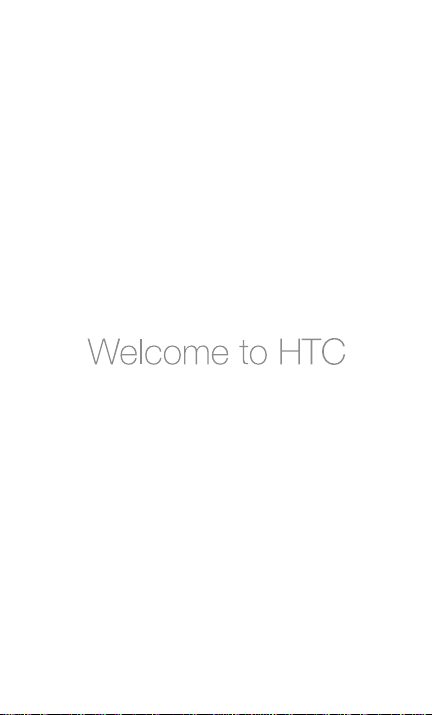
快速入門指南
如需更詳細的手機使用資訊,請下載
使用手冊 PDF:www.htc.com
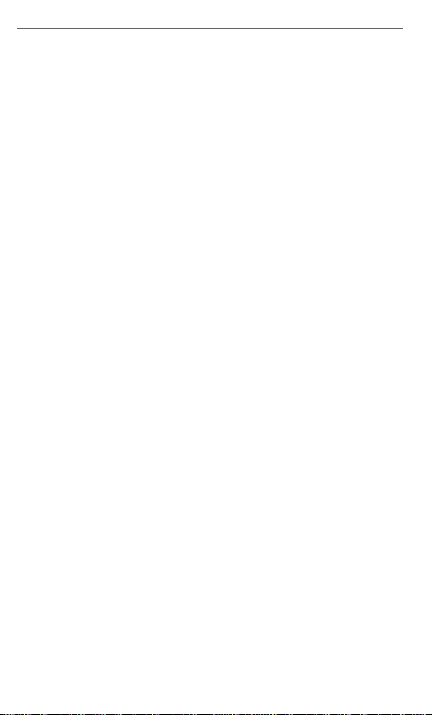
2 快速入門指南
使用裝置之前,請先參閱本文件
當您從包裝盒中取出電池時,電池尚未充電。
電話充電時,請勿取出電池。
如果您拆解本裝置或嘗試進行拆解,保固將失效。
隱私權限制
有些國家有權力要求您完全公開所有電話錄音,而且規定您在
錄音時,必須告知對方。在使用電話的錄音功能時,提醒您要。在使用電話的錄音功能時,提醒您要在使用電話的錄音功能時,提醒您要
遵守當地相關法規,以免觸法。
限制賠償
依據現行法律允許的最大範圍,任何情況下,HTC 與其供應商
將不對於任何直接、間接、特殊、無法避免的損害,針對使用
者或 第三 方負責。在 合約與侵權 行為中,收 入損 失、信 譽損
失、商業機會損失、資料損失、利益損失或運送、履行或不履
行義務或使用氣象資訊、資料或文件均不負責。。
*** 重要提醒 ***
手機上大部分的應用程式都需要長時間使用網路連線。強烈建
議您向電信業者承租低價位的資費方案。如果您未承租低價位
的資費方案,手機長時間存取網路可能會讓資料連線費用大幅
上升。建議在開始使用手機之前,先向電信業者查詢您的資費
方案。

快速入門指南 3
恭喜您購買 HTC Hero。
本快速入門 指 南 可 協 助 您 開 始 使 用 And r o id™ 手
機。如 需更詳細的手機使用資訊,請下載使用手冊
PDF。
內容
1. 包裝盒內容 ..........................................................4
2. HTC Hero 裝置 .....................................................4
3. 開啟手機前的準備事項 ..................................5
4. 開始使用 ...............................................................8
5. HTC Sense™ ..........................................................9
6. 將連絡人匯入手機 ......................................... 12
7. 連上網際網路 ................................................... 13
8. 傳送訊息 ............................................................15
9. 社交網路 ............................................................16
10. 使用手機檢視檔案....................................... 17
11. 重設手機 .......................................................... 18
12. 疑難排解 .......................................................... 19
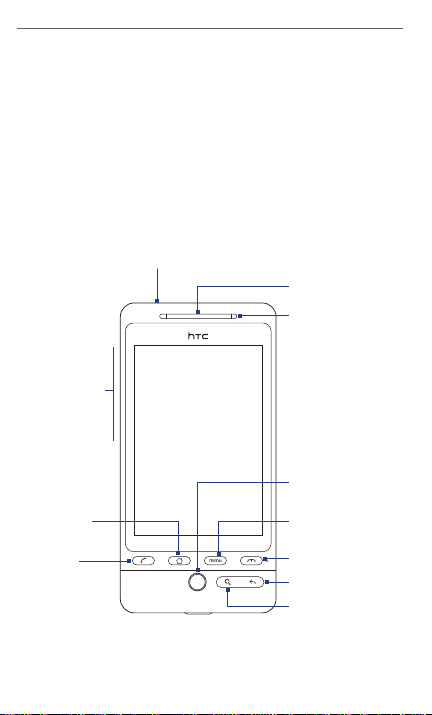
4 快速入門指南
1. 包裝盒內容
包裝盒內應有下列物品。
HTC Hero 手機• 電池•
USB 傳輸線• AC 變壓器•
有線 3.5 公釐立體聲耳機• 本快速入門指南•
microSD™ 儲存卡•
2. HTC Hero 裝置
3.5 公釐耳機插孔
音量控制
觸控式螢幕
聽筒
通知 LED 指示燈
軌跡球
主螢幕
通話
選單
結束通話/電源
返回
搜尋
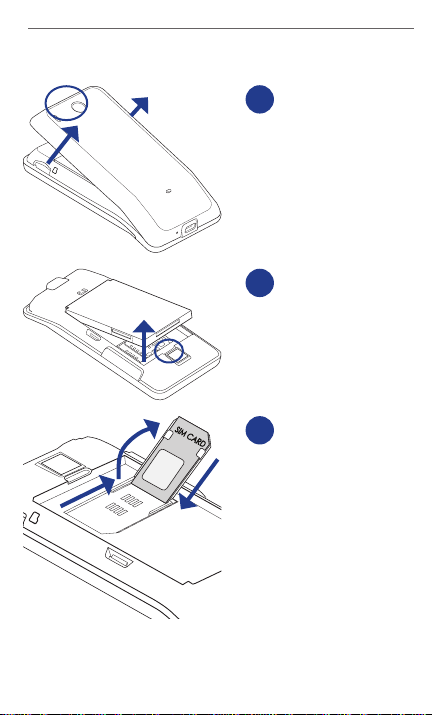
3. 開啟手機前的準備事項
快速入門指南 5
1
取下背蓋
將背 蓋 上 半部拿 起 。 背蓋
上有 一 個 小開口 , 您 可以
用手指從這裡取下背蓋。
2
取出電池
從小 開 口 處 (圖 中 圈 起 處)
將電池拿起。
3
插入 SIM 卡
將 SIM 卡固定座 往右 推
1.
以 解 除 鎖 定 , 然 後 翻
起來。
將 SIM 卡金屬接 點部 分
2.
朝下 ,截角 處朝向 插槽
外, 依 此方向 插 入 S IM
卡。將 SI M 卡完 全推 入
插槽。
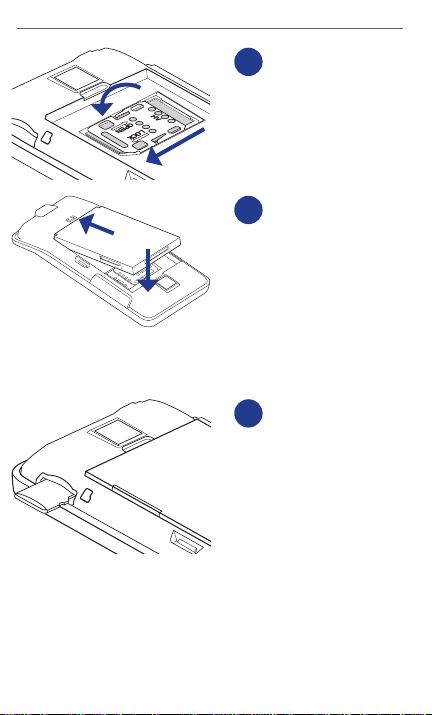
6 快速入門指南
重要
在裝回電池之前,請先取下電池背
面的薄膜。
4
鎖定 SIM 卡固定座
關上 SI M 卡固定 座,然 後
將固 定 座 往左推 , 鎖 定固
定座。
5
裝入電池
將 電 池 露 出 的 銅 片 部
1.
位 對 準 電 池 槽 的 金 屬
接點。
先插 入電池 的金屬 接點
2.
端, 然後輕 輕將電 池推
入到底。
6
插入 microSD 儲存卡
將 m icroSD 儲存卡金屬
1.
接點 部分朝 下,然 後插
入插槽。
將 m icroSD 儲存卡一直
2.
往下 按,直 到發出 喀一
聲為止。
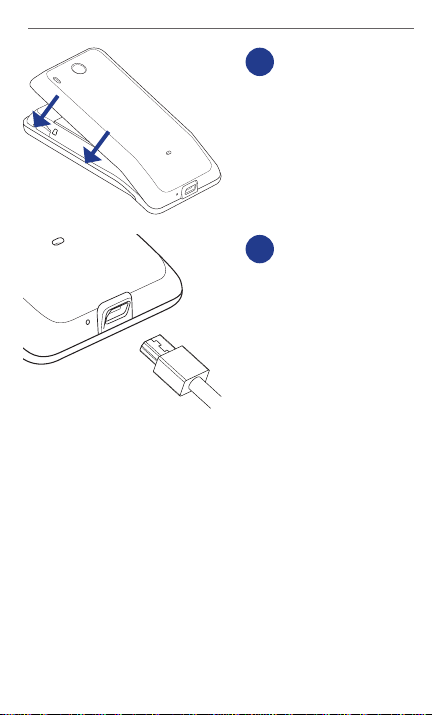
快速入門指南 7
7
重新裝上背蓋
對準 插入裝 置背面 下半
1.
部的 兩個開 口處, 先將
背蓋下半部固定住。
從背 蓋兩側 和上半 部往
2.
下 壓 , 將 背 蓋 卡 入 定
位。 背蓋卡 入時會 發出
喀一聲。
8
為電池充電
將 AC 變壓 器的 US B 接
1.
頭 連 接 到 電 話 背 面 的
USB 接頭中。
將 AC 變壓器插 入 電 源
2.
插 座 中 , 開 始 為 電 池
充電。
電 池 完 全 充 飽 電 約 需 3
小時。
完成上 述步驟後,您現在可以啟動手機,開始第一
次使用。請啟動手機畫面,瞭 解 手 機 所 擁 有 的 功
能。
按下手機上的結束通話/電源鍵即可啟動。
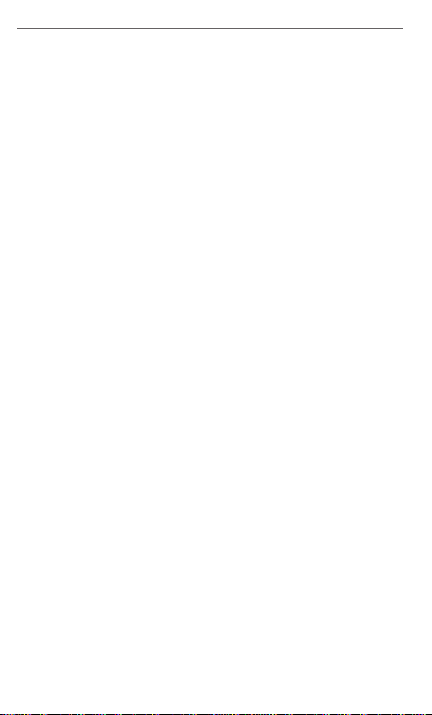
8 快速入門指南
4. 開始使用
第 一 次 開 啟 手 機 電 源 時 , 畫 面 上 會
出 現 各 種 選 項 , 讓 您 設 定 G o o g l e ™ 帳
號 、 F a c e b o o k ™ 、 T w i t t e r ™ 、 F l i c k r ® 、
Microsoft® Exchange ActiveSync® 和其他的電子郵件
帳號。
您不必 設定所有的帳號,也能使用手機。但如果您
擁有這 些帳號,則建議您繼續完成設定,以發揮手
機的完整功能。
注意 設定帳號時需要網際網路連線。
選取想要使用的語言,然後點選下一步。
1.
在接 下 來 的畫面中 , 手 機可能會 詢 問 您是否要
2.
設定部分選項、查看教學課程,或設定 Wi-Fi 連
線。點選下一步或略過進入下一個畫面。
注意 手機只會在有 Wi-Fi 連線可用時要求您設定 Wi-Fi
連線。
在設定帳號畫面中,選擇您想要設定的帳號。設
3.
定完帳號後,手機會返回設定帳號畫面。設定完
帳號後,點選下一步。
在設定社交網路帳號畫面中,選擇您想要設定的
4.
社交網路帳號。
設定完帳號後,手機會返回設定社交網路帳號畫
面。設定完帳號後,點選下一步。
在同意 使用 Google 定位畫面上選取核取方塊,
5.
允許 Google 的定位服務收集位置資料,然後點
選下一步。
點選完成,顯示主螢幕。
6.
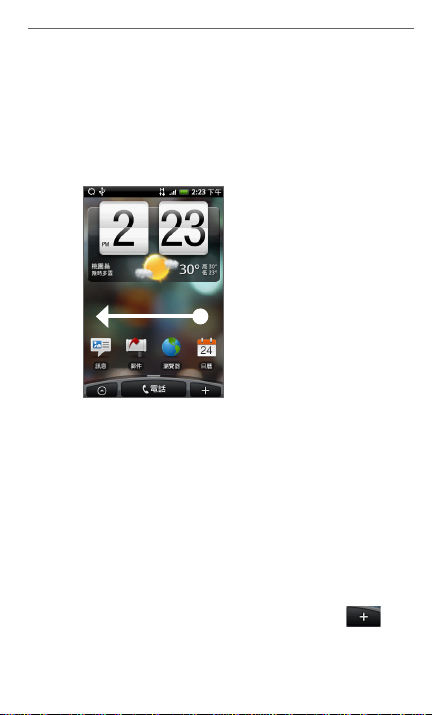
快速入門指南 9
5. HTC Sense™
探索 HTC 的強 化 功能,針對 您 的需求將 手 機個人
化,隨時保持人際溝通,讓您安心使用。
主螢幕
主螢幕提供許多可以自行發揮的空間,可讓您在主
螢幕上加入想要的項目。
用手指在畫面上從右
至 左 或 從 左 至 右 滑
動,即可進入延伸的
主螢幕。
提示 在任何應用程式中按下首頁即可顯示主螢幕。
主螢 幕會延伸 到螢幕 寬度之外 ,以提供 更多的 空
間,讓您可以新增項目。主螢幕有 6 個「延伸」畫
面。
HTC 小工具
您可以在主螢 幕中加入 HT C 小工具, 將畫 面個人
化。除了加入音樂、連絡人、Twitter 和許多其他小
工具以外,還有多種設定檔可供使用,讓您的手機
完美融入生活。
若要將 HTC 小工具加入主螢幕,請按下 ,然
後選取 HTC 小工具。
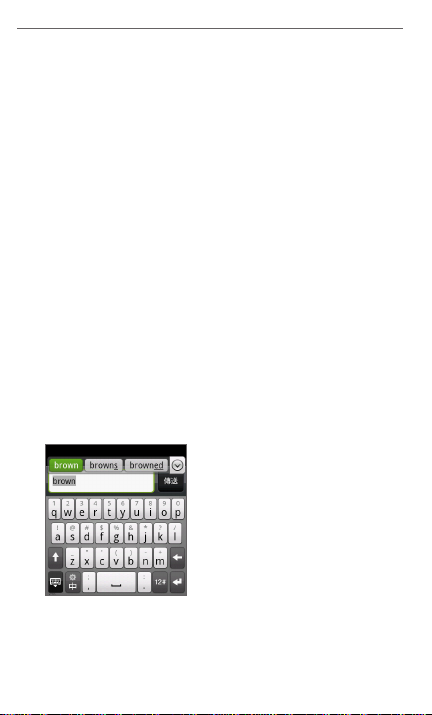
10 快速入門指南
不知道要如何設定主螢幕嗎?那麼您可以看看 HTC
預先準備的各種佈景。佈景是預設的主螢幕配置,
可讓您快速套用。在主螢幕上,按下選單,然後點
選佈景,即可查看有哪些可用的預設值。
佈景
想要建立自己的佈景嗎?您可以自訂主螢幕,並將
畫面另存為佈景。
變更桌布並加入小工具,以自訂主螢幕。
1.
完成自訂後,按下選單,然後點選佈景。
2.
選取目前佈景 (未儲存),然後點選儲存。
3.
輸入佈景名稱,然後點選完成。
4.
提示 您可以 在設定畫面上重 新命 名或 刪除 自訂的佈
景。在設定畫面上,點選個人化 > 佈景,然後按
住自訂的佈景。
螢幕鍵盤
當您 啟動程式 或選取 需要輸入 文字或號 碼的欄 位
時,就會出現螢幕鍵盤。螢幕鍵盤有以下這些配置
可供選擇:傳統鍵盤和12鍵鍵盤。
螢幕鍵盤提供文字預測功能和
拼字校正功能,可協助您快速
準確地完成輸入。
螢幕鍵盤範例如下:傳統鍵盤
